2023-07-09 235
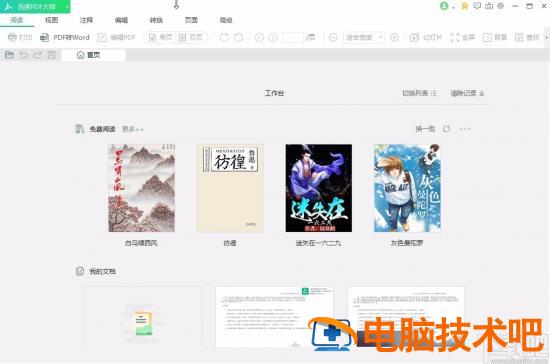
1.首先打开软件,我们在界面左上角找到下图所示的文件添加按钮,点击该按钮就可以进入到文件添加页面。
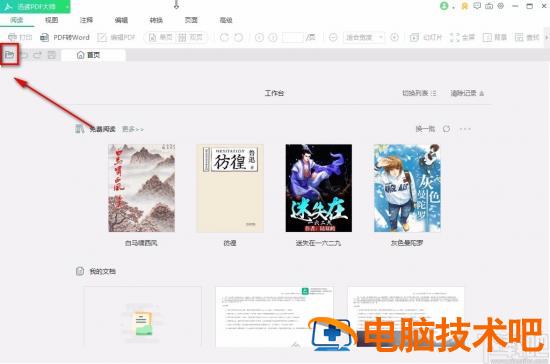
2.接着在文件添加页面中,我们选中需要压缩的PDF文件后,再点击页面右下角的“打开”按钮即可。
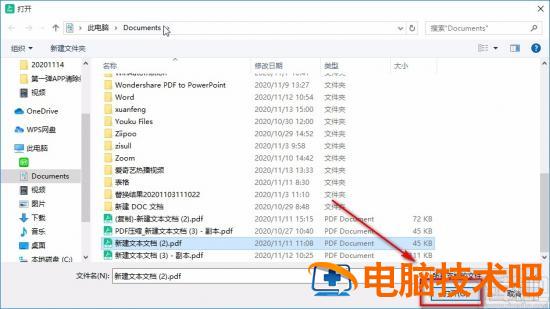
3.将文件添加到软件后,我们在界面上方找到“高级”选项卡并点击,之后在其下方点击“PDF压缩”选项。
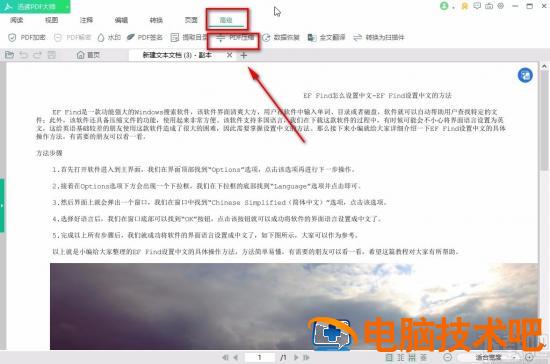
4.然后界面上就会出现一个PDF压缩窗口,我们在窗口下方找到“选择路径”按钮并点击,就可以打开文件保存窗口。
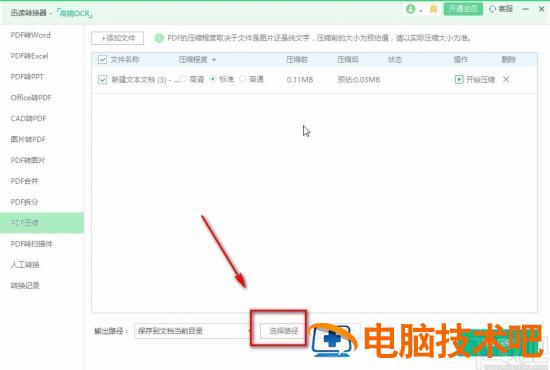
5.接下来在文件保存窗口中,我们找到文件的保存位置后,再点击页面底部的“确定”按钮就可以了。
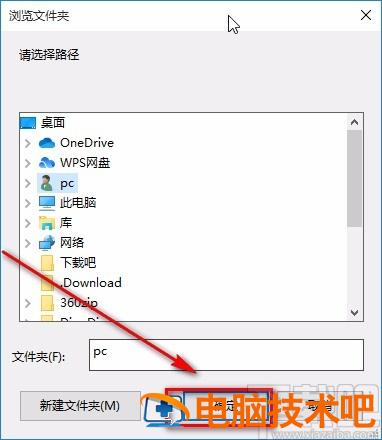
6.完成以上所有步骤后,我们在界面右下角找到绿色的“开始压缩”按钮,点击该按钮就可以开始压缩PDF文件了。
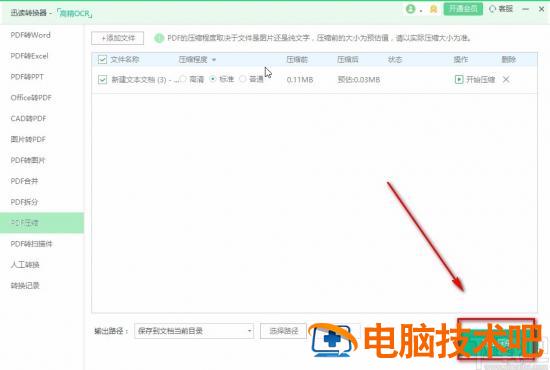
以上就是小编给大家整理的迅读PDF大师压缩PDF文件的具体操作方法,方法简单易懂,有需要的朋友可以看一看,希望这篇教程对大家有所帮助。
原文链接:https://000nw.com/9721.html
=========================================
https://000nw.com/ 为 “电脑技术吧” 唯一官方服务平台,请勿相信其他任何渠道。
系统教程 2023-07-23
电脑技术 2023-07-23
应用技巧 2023-07-23
系统教程 2023-07-23
系统教程 2023-07-23
软件办公 2023-07-11
软件办公 2023-07-11
软件办公 2023-07-12
软件办公 2023-07-12
软件办公 2023-07-12
扫码二维码
获取最新动态
